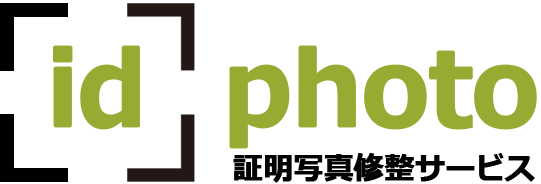スマホのインカメラと背面側カメラ
この記事を書いているのは2019年の7月ですが、スマホの進化は著しいので読者の方はもう凄いスマホを手に入れているかもしれませんね。
凄いスマホって書きましたが、処理スピードやメモリの容量、回線速度の速いものに対応できるか、カメラの性能がコンデジ(コンパクトデジタルカメラ)並みになっているか!?
僕が思いつく凄いはこんなもんです。PCはCPUの処理速度とSSDの容量が十分あればあとはなんとかなるのかなぁ(自作の場合ね)。ですがスマホの場合はそれ+カメラの性能が求められます。
かつて日本ではセルフィー(自撮り)があまり需要なかったと思うのですが、SNSの普及で世界中の人々の自撮りを見て、自分たちも!と自撮りの文化がここ数年で加速した感があります。これを期にスマホを作っている各メーカーもインカメラの性能を背面カメラと同等レベルまで引き上げる動きがありますので、今後新しい機種を購入予定の方はこのインカメラの性能も比較対象にしてみてはいかがでしょうか。
ちなみに僕のスマホは2年前のiPhone xですがインカメラはさほど良いものではありません。ただOpenES用の証明写真データくらいならなんとか耐えうるかな・・・時間がなく急ぎの時やフォトスタジオやボックス写真が近所に無いときは、インカメラとアプリでなんとかなったりします。実際にiPhone xのインカメラで撮影したものを証明写真の大きさで印刷すると解像感はなんとも言えませんが、ギリギリいけると感じました。
セルフィー(スマホのインカメラ撮影)の注意点
1.顔全体が明るく写る場所で撮影する
証明写真は雰囲気撮影やブランディングなどのプロフィール写真とは違い、顔のなかで陰影があまり付かないように撮影します。光源はできるだけスラットに当ててどこにも影ができないように、場所を探す必要があります。またセルフィー(自撮り)に慣れている方は撮影用のLED照明とかお持ちでしょうから、正面からしっかり当ててください。
2.背景は明るい白からブレーで無地
よくある証明写真で自動車免許やパスポートがありますが、これらのほとんどは青色背景で撮影されます。ところがES(エントリーシート)や履歴書では白からグレーのグラデーション、明るいグレー、白から薄い水色のグラデーションが使われます。これは企業がコピー用紙に白黒で印刷したときに綺麗に印刷されるように工夫がされています。濃い青色だと白黒で印刷したら全体が黒くなって写真の意味がなくなっちゃいますね。
3.できるだけ鼻筋をセンターに
できるだけでいいので、鼻筋をセンターに真っ直ぐもってくると、最終的によくなりますよ!セルフィーで改めて撮ってみてご自分の姿勢にビックリされる方も多いでしょうね!僕もセルフィーで初めて右肩が上がっているのに気が付きました。
4.写っている自分ではなくカメラに向かってほほ笑む
画面に映っている自分に微笑むと最終的に、ES(エントリーシート)を提出する時は目線が合っていないものを出すことになります。何回も練習してカメラの部分をしっかりみてほほ笑んでみてください。
5.無駄なスペースを写さない
もしかして鼻筋がセンターに来ていない場合、若干の回転が必要になります。その時はある程度スペース(余分な部分)はないと回転できませんので、ほんの少しはだけ余裕を持たせて撮影してください。無駄なスペースの事をこんなに言うのには理由があって、インカメラはただでさえ画素数が少ないので使わない部分が多いと画像の解像感がどんどん悪くなります。
願わくば、誰かに背面カメラかコンデジ、最高なのは写真館で高画質な写真撮影をして欲しいものです。
アプリでできる便利な修正ツール
アプリは便利ですね!便利すぎてもうカメラマンの存在が危ういです。写真家のライバルはスマホとアプリですね!
で、アプリでどのような修正ができるのかというと、
1番には美肌修正です。肌荒れや目の周りのシワ、ニキビなどを抑えて整えてくれます。
2番目に色調と明るさを変えられます。あまりやり過ぎるとデータはどんどん破壊されていきますので、できる事なら取る段階で明るさや色は合わせておきたいですね。
3番目には角度と画角の調整ができます。できるだけ鼻筋をセンターにもってきて、バランスよく頭の先からシャツの第2ボタンあたりまでを切り取ります。
スマホインカメラの写真はプリントできるか?
冒頭にも書いたようにOpenES用の証明写真データくらいならなんとか耐えうるかな・・・?って程度なのでハッキリ言って解像感はあまりよくありません。時間が無い方や近くにボックスや写真館が無い方にはその場しのぎでOKな範囲です。
画角変更の仕方(データの縮小)
違うサイトで僕が書いた物があるのですが、そちらを参考にしてもらっても大丈夫です。
やり方はPCでするのが良いと思いますが、windowsユーザーとMacユーザーと使うアプリが違うのでそこだけご注意を。
Macの方はデフォルトでついている標準アプリがあります。
Windowsユーザーの方は「縮専」というアプリ一択で良いと思いますので、是非つかってみてください。
お手持ちのお写真を今より明るく誠実に、そして清潔で印象良く見せたいのであれば一度ココロスタジオの修正をお試し頂くのがとても有効だと思いますので、ぜひ就活やインターンシップのアイテムとしてご利用ください。